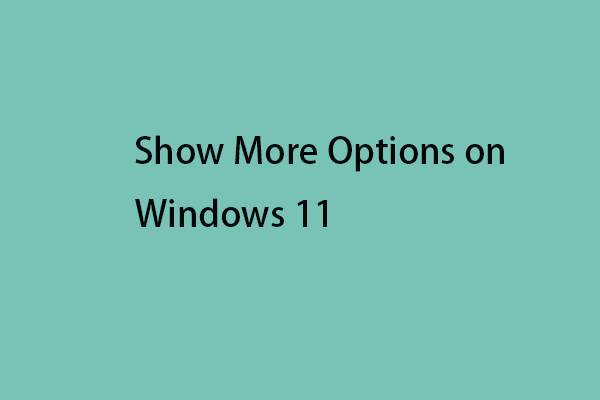LNKファイルとは?
.lnk拡張子を持つファイルは、主に「リンクファイル」やデスクトップのショートカットを指します。Microsoft Windowsと関連付けられ、ユーザーのコンピューターの他の場所にある.exeファイルを指すことが多いです。.lnkファイルのショートカットをクリックすると、ショートカットが参照する.exeファイルに関連付けられたプログラムが起動します。
LNKファイル形式の場所
Windows 7~10
C:\Users\%USERNAME%\AppData\Roaming\Microsoft\Windows\Recent
Windows XP
\Documents and Settings\UserName\Recent and
\Documents and Settings\UserName\Application Data\Microsoft\Office\Recent
Windows Vista
\Users\UserName\AppData\Roaming\Microsoft \Windows\Recent and
\Users\UserName\AppData\Roaming\Microsoft\Office\Recent
LNKファイルの作成・表示・開く・編集方法
LNKファイルの作成方法
オブジェクトを右クリックして「ショートカットの作成」を選択することで、ファイル、フォルダ、アプリのショートカットを作成できます。(Windows 11では、まず「その他のオプションを表示」を選択します)
LNKファイルの拡張子を表示する方法
既知の種類の拡張子を表示するように設定していても、.lnkファイルの拡張子は表示されません。おすすめはしませんが、レジストリキー HKEY_CLASSES_ROOT\lnkfile の NeverShowExtプロパティを削除することで、Windows に.lnkファイル拡張子を表示させることができます。
- 「ファイル名を指定して実行」に「regedit」と入力し、Enterを押してレジストリエディターを開きます。
- レジストリエディターで、Computer\HKEY_CLASSES_ROOT\lnkfileに移動します。
- LNKファイルを右クリックし、「エクスポート」を選択してバックアップを作成します。
- 「NeverShowExt attribute」を選択して削除します。
- Windowsを再起動します。
LNKファイルを開く方法
LNKファイルをダブルクリックするか、右クリックして「開く」を選択すると、LNKファイルが指すファイル、フォルダ、プログラムが開きます。
LNKファイルのプロパティを編集する方法
Windowsのショートカットのプロパティを編集したり、ショートカットキーを追加したり、ショートカットが指すファイルの開き方を変更したりできます。ショートカットのプロパティを編集するには、ショートカットを右クリックして「プロパティ」を選択します。
Windowsで.LNK拡張子の問題を修正する方法
すべてのファイルの拡張子が突然.lnkになったり、アプリのショートカットをクリックしても開けなくなったり、.lnkファイルに関するエラーが頻繁に発生したりする場合は、マルウェア感染やWindows更新プログラムの不具合が原因となっている可能性があります。このような問題の解決策をご紹介します。
解決策1: ウイルススキャンを実行する
コンピューターがマルウェアやウイルスに感染すると、LNKファイルの問題が発生するおそれがあります。サードパーティ製ウイルス対策ソフトで、コンピューターのウイルススキャンを実行することをおすすめします。ウイルススキャン後、LNKファイルの問題が解決されているかどうかを確認して下さい。
解決策2: システムの復元の実行
システムの復元を実行して、LNKファイルの問題を解決することができます。ただし、システムの復元ポイントを作成していない場合は、この方法は使用できません。以下のガイドを実行して下さい。
ステップ1: スタートメニューで「回復ドライブの作成」を検索して開くと、「システムのプロパティ」の「システムの保護」タブが表示されます。
ステップ2: 「システムの復元」をクリックして、システムを復元する復元ポイントを選択します。その後、画面の指示に従って手順を完了します。
解決策3: SFCの実行
システムファイルの破損や欠落は、LNKファイルの問題を引き起こすことがあります。問題のあるシステムファイルをスキャン・修復する組み込みユーティリティであるWindowsシステムファイルチェッカー(SFC)を実行すれば良いので、ご安心下さい。
ステップ1: スタートメニューをクリックして、検索ボックスに「cmd」と入力します。コマンドプロンプトを右クリックし、「管理者として実行」を選択します。
ステップ2: コマンドプロンプトに「sfc /scannow」と入力し、「Enter」を押します。
ステップ3: その後、Windowsがシステムファイルの問題をスキャンします。プロセスが100%完了するまでお待ち下さい。
最後に
この記事では、LNKファイルとは何か、そしてLNKファイルを表示・開く・編集する方法についてご紹介しました。LNKファイルの問題を修正する方法についても分かります。